* قم بفك الملف المضغوط الخاص ببرنامج virtual dub لتصبح محتوياته في المسار التالي
C:\virtual dub
طبعاً عملية فك الضغط تكون ببرنامج winzip أو winrar
برنامج virtual dub لا يحتاج لعمل setup له فقط نقوم بنسخه للمسار السابق
قد تبدو ملفات البرنامج كما بالصورة التالية
نقوم بعد ذلك بتركيب فلتر vobsub بإتباع الخطوات التالية
1- النقر على أيقونة البرنامج لتشغيله فيظهر مربع حواري يطلب اختيار لغة التثبيت
2- اختر English ثم اضغط ok
3- يختفي المربع الحواري ليظهر بدلا منه نافذة الترحيب اضغط منها على التالي " next "
4- يظهر مربع اختيار نوع التثبيت , من select the type of install أختر " full " وتأكد ان تكون الاختيارات كما بالصورة التالية

تأكد من تعليمك على كافة الاختيارات الموجودة في الصورة السابقة
5- اضغط next لتظهر نافذة تطلب تحديد المجلد الوجهة والذي سيتم تثبيت البرنامج به
6- اترك المكان الذي سيتم التثبيت فيه كما هو واضغط install
7- يبدأ البرنامج في التحميل ثم تظهر لك رسالة تطلب تحديد مكان وجود برنامج virtual dub والذي قمنا بوضعه في المسار
C:\virtual dub
ستكون صورة الرسالة بهذا الشكل

8- نقوم بالضغط على الزر المعلم في الصورة السابقة لنقوم باختيار مكان وجود برنامج virtual dub
9- يظهر الشكل التالي منه نقوم بتحديد المسار كما بالصورة

10- بعد الاختيار اضغط ok ثم اضغط next
11- يظهر مربع ثاني لاختيار مكان وجود البرنامج قم بتكرار ما فعلته في الخطوة السابقة ثم اضغط next
12- بعد ذلك اضغط close لنكون قد أتمننا تحميل الفلتر داخل برنامج virtual dub
* . نذهب لبرنامج virtual dub ونقوم بتشغيله
بالنقر على أيقونة البرنامج من المسار الذى قمنا بذكره قبل قليل
أو يمكنك انشاء اختصار له على سطح المكتب
لأننا سنحتاج لفتحه كثيراً عند كل عملية دمج للترجمة .
بعد فتح البرنامج قد يكون شكله كما بالصورة التالية

* من قائمة file نختار open video file ثم نختار ملف الفيديو الذي سيتم دمج الترجمة علية ثم نضغط open
من قائمة audio نختار direct stream copy
ومن قائمة video نختار " full processing mode " ثم نختار من نفس القائمة نختار compression
فتظهر نافذة بها جميع أكود ضغط الفيديو الموجودة بجهازك والتي تم تركيبها عند تحميلنا لحزمة nemo
نختار منها كود " DivX Pro

5.1.1 Codec " كما موضح بالصورة التالية

بعد ذلك نضغط Configure لندخل في اعدادات الكود
فقط نقوم بجعل اعدادات الكود كما بالصورة التالية

نضغط ok للموافقة على ما قمنا به من إعدادات ثم ok مرة اخرى من نافذة اختيار الكود السابقة
ثم نقوم بإضافة الترجمة للبرنامج وذلك بإتباع الآتي
نفتح قائمة video ومنها نختار filters فتظهر نافذة لاختيار الفلتر المناسب نضغط منها على زر add
فتفتح نافذة اختيار الفلتر ومنها نختار فلتر ****sub 2.23 الموضح في الصورة التالية

ثم
نضغط ok فيظهر مربع حواري لإعدادات الفلتر " ****sub settings " نختر منه
open فيظهر مربع حواري لتحديد ملف الترجمة الذي نرغب بدمجه مع ملف الفيديو
نقوم بتحديده ثم نغير خانة " Character set " الى Arabic
ثم
نغير معدل عرض الصورة الى ما يتناسب مع الفيلم ويمكن معرفته بالنقر بالزر
الأيمن على الفيلم ثم اختيار خصائص " properties " ثم نختر summary ثم
نضغط على زر
Advanced ليظهر مربع خصائص الفيلم لنجد معدل عرض الصورة " frame rate "
مثال عليه كما موضح بالصورة التالية




